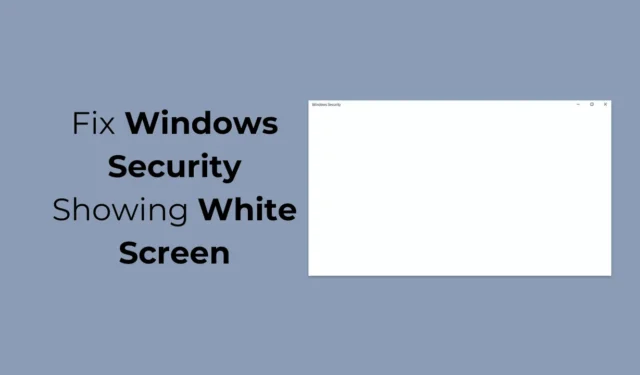
В Windows 10 и 11 вам не нужен специальный инструмент безопасности, поскольку он уже оснащен системой безопасности Windows. Windows Security — полноценная антивирусная программа, которая отлично защищает ваш компьютер от различных угроз.
Несмотря на то, что безопасность Windows обладает множеством функций, иногда она может показывать вам некоторые признаки проблем. Одна из самых неприятных вещей, с которыми может столкнуться пользователь Windows, — это «Безопасность Windows», отображающая пустой экран.
Безопасность Windows может отображать пустой экран по разным причинам. Это может быть признаком атаки вредоносного ПО, повреждения системных файлов, проблем с образом системы или вмешательства в работу стороннего программного обеспечения. Что бы это ни было, проблемы с пустым экраном в системе безопасности Windows можно легко исправить.
Почему безопасность Windows показывает пустой белый экран?
Прежде чем устранять проблемы с безопасностью Windows, важно подробно узнать, почему приложение «Безопасность Windows» отображает пустой белый экран. Вот возможные причины, которые приводят к проблемам с безопасностью Windows.
- Помехи стороннего антивируса
Это основная причина, по которой приложение «Безопасность Windows» показывает проблему с пустым экраном. Приложение «Безопасность Windows» настроено на автоматическое выключение при обнаружении стороннего программного обеспечения безопасности.
Однако иногда приложение Windows Security может не обнаружить стороннюю антивирусную программу, что приводит к конфликту. Этот конфликт часто приводит к тому, что безопасность Windows отображает проблему с пустым экраном.
- Проблема с безопасностью Windows
Как и все программы, приложение «Безопасность Windows» на вашем компьютере может столкнуться с проблемами. В этом случае он может не открыться или отобразить пустой экран.
Приложение Windows Security при возникновении проблем также может принудительно выключить компьютер во время полного сканирования.
- Вредоносные атаки
Хотя это очень редко, атаки вредоносного ПО иногда могут пройти через систему безопасности Windows или другие сторонние приложения безопасности, которые вы используете, и отключить их.
- Поврежденные системные файлы
Если системные файлы повреждены, у вас возникнут проблемы с использованием компьютера. Иногда вы можете получить BSOD или столкнуться с такими проблемами, как приложение «Безопасность Windows», которое не открывается или показывает пустой экран.
- Устаревшая версия Windows
Устаревшие версии Windows 10/11 обычно содержат ошибки и сбои, которые могут вызывать проблемы со стабильностью и производительностью, например, приложение Windows Security не запускает сканирование или не открывается. Вы можете избавиться от таких проблем, обновив Windows 10/11.
Как исправить безопасность Windows, показывающую белый экран?
Теперь, когда вы знаете все возможные причины, по которым приложение «Безопасность Windows» показывает пустой или белый экран, устранение неполадок может стать простым. Следуйте инструкциям ниже, чтобы устранить проблему с пустым экраном в системе безопасности Windows.
1. Перезагрузите компьютер.
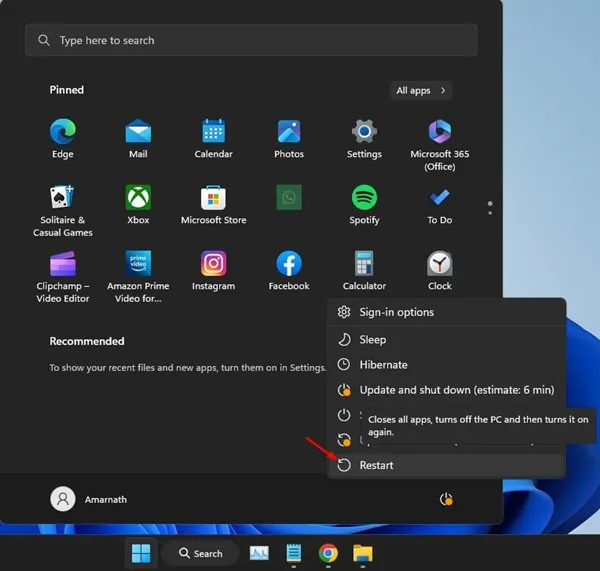
Самый первый шаг устранения неполадок обычно начинается с простого перезапуска. Перезапуск Windows 10/11, возможно, устранит ошибки и сбои, которые могут конфликтовать со службами безопасности Windows.
Если ошибки и сбои конфликтуют со службами безопасности Windows, приложение может работать не так, как должно. Он также покажет другие проблемы, такие как пустой экран или не запущенное сканирование и т. д.
Итак, нажмите кнопку «Пуск» Windows и выберите меню питания. В меню «Питание» выберите «Перезагрузить». После перезагрузки перезапустите приложение «Безопасность Windows».
2. Отключите или удалите сторонние программы безопасности.
Как мы все знаем, приложение Windows Security автоматически отключается после установки сторонней программы безопасности.
Таким образом, если вы используете стороннюю программу безопасности, например Avast Antivirus или Kaspersky, безопасность Windows перестанет работать.
Поэтому важно отключить или удалить любую стороннюю программу безопасности, которую вы используете на своем ПК с Windows 10/11. После удаления снова откройте приложение «Безопасность Windows»; инструмент не покажет вам пустой экран.
3. Перезапустите службу безопасности Windows.
Перезапуск службы безопасности Windows помог многим пользователям Windows решить проблему с пустым экраном. Итак, вы можете попробовать перезапустить службу безопасности Windows, чтобы посмотреть, поможет ли это. Вот что вам нужно сделать.
1. Нажмите кнопку Windows Key + R на клавиатуре. Откроется диалоговое окно «Выполнить» .
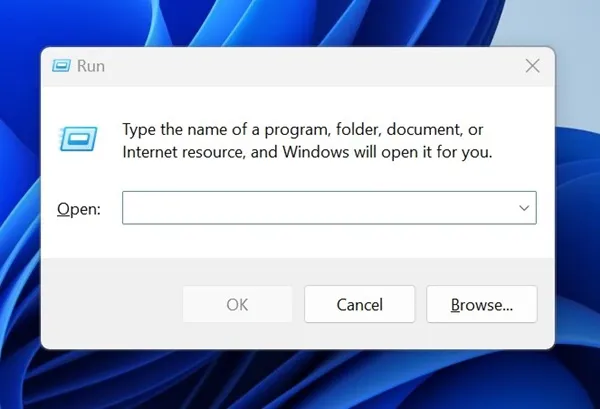
2. Когда откроется диалоговое окно «Выполнить», введите Services.msc и нажмите Enter.
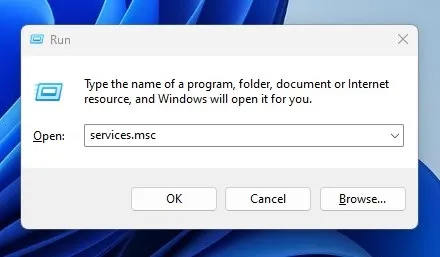
3. Откроется приложение «Службы» в Windows 11. Найдите и дважды щелкните параметр «Служба безопасности Windows ».
4. В свойствах службы безопасности Windows нажмите «Пуск» (если доступно). После этого нажмите «Применить», а затем «ОК». Если опция «Пуск» недоступна, нажмите «Стоп», а затем «Пуск».
Вот и все! Вот как вы можете легко перезапустить службу безопасности Windows на своем компьютере с Windows 10/11.
4. Восстановите приложение безопасности Windows.
Восстановление приложения «Безопасность Windows» поможет вам устранить проблемы с установкой приложения. Итак, если безопасность Windows не открывается из-за неисправных или поврежденных установочных файлов, вы можете попробовать восстановить приложение из настроек Windows.
1. Нажмите кнопку «Пуск» Windows и выберите «Настройки» .
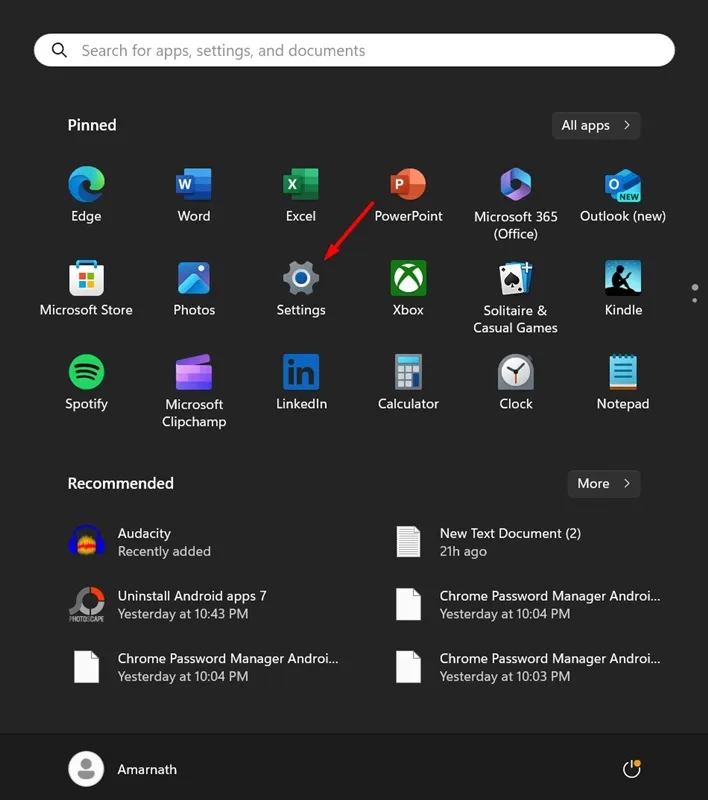
2. Когда откроется приложение «Настройки», переключитесь на « Приложения» .
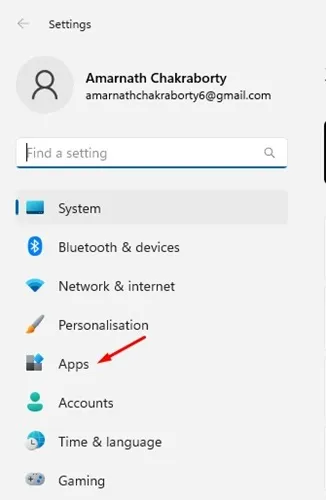
3. На правой панели нажмите «Установленные приложения» .
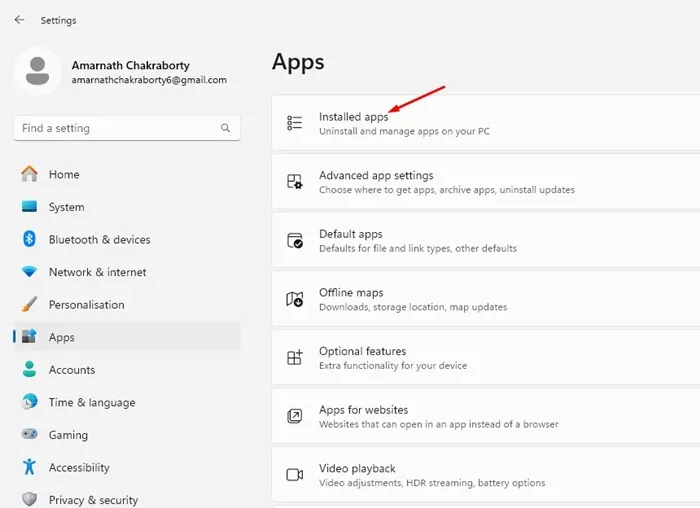
4. В списке «Установленные приложения» найдите приложение «Безопасность Windows». Затем нажмите на три точки рядом с ним.
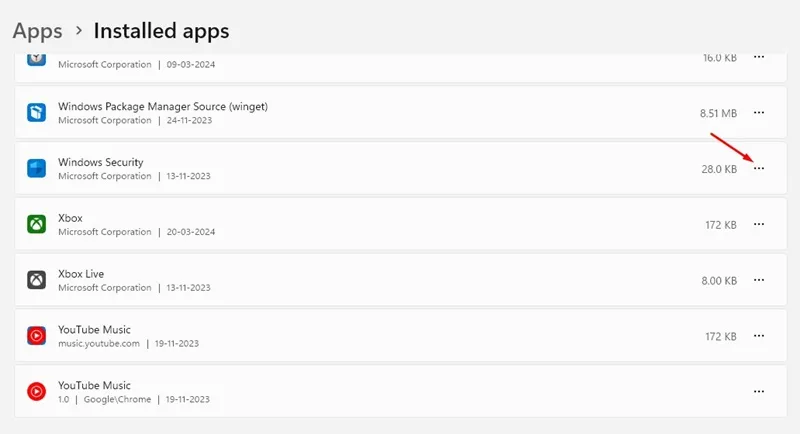
5. В появившемся меню выберите Дополнительные параметры .
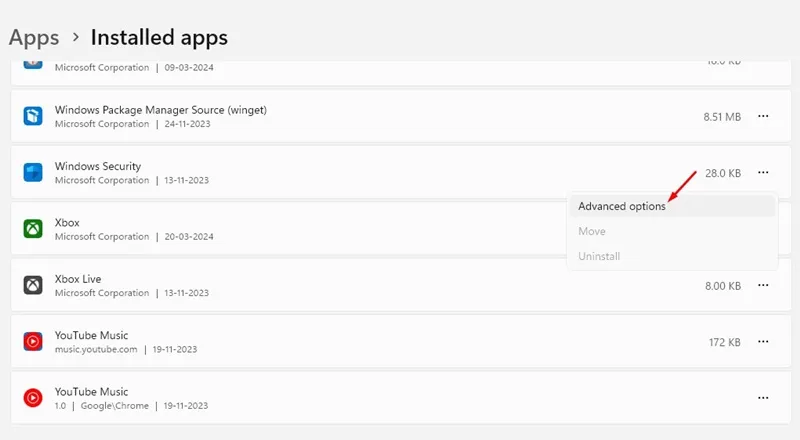
6. На следующем экране прокрутите вниз до раздела «Сброс». Далее нажмите «Восстановить» .
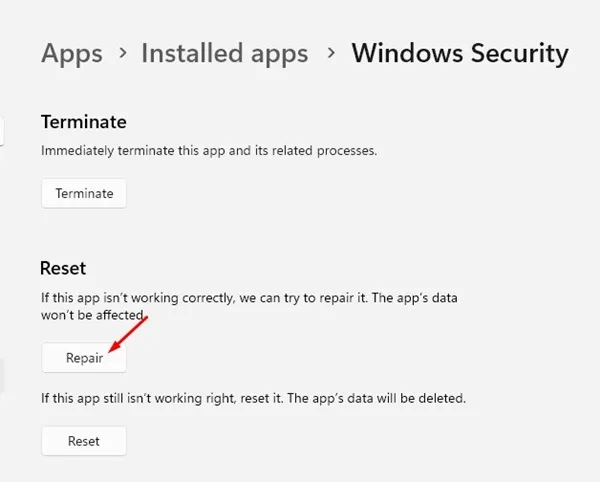
Вот и все! Это восстановит приложение «Безопасность Windows» на вашем компьютере. Это должно исправить проблему безопасности Windows 11 с пустым экраном.
5. Восстановите поврежденные системные файлы.
Как мы знаем, поврежденные системные файлы являются основной причиной того, что в системе безопасности Windows 11 появляется проблема с белым экраном. Следовательно, вы также можете попробовать восстановить поврежденные системные файлы, выполнив команды SFC и DISM в CMD.
1. Введите CMD в поиске Windows. Далее щелкните правой кнопкой мыши CMD и выберите «Запуск от имени администратора» .
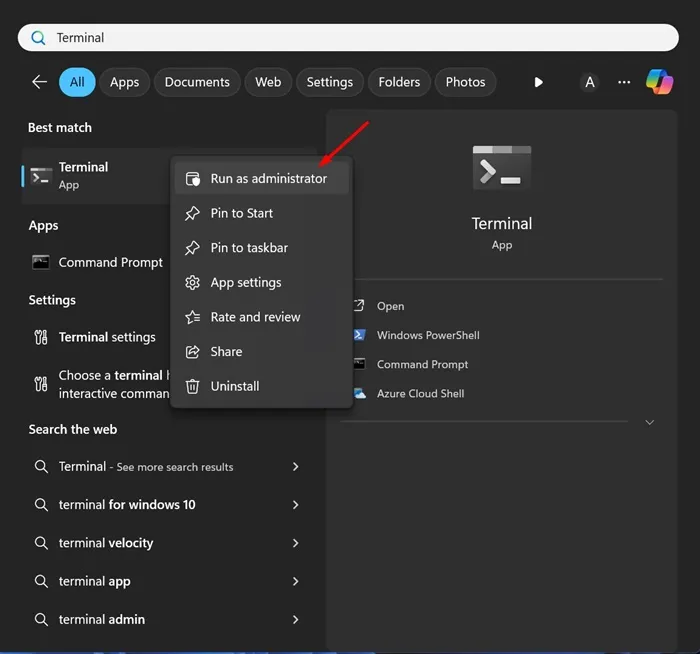
2. Когда откроется командная строка, выполните следующую команду:
sfc /scannow
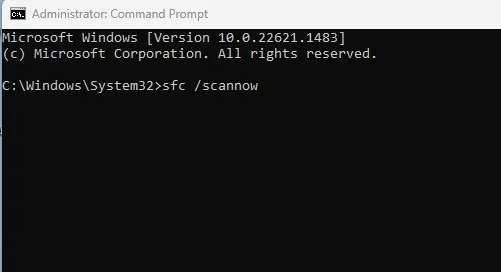
3. Если инструмент SFC возвращается с ошибкой, попробуйте запустить инструмент DISM через CMD. Для этого выполните следующую команду:
DISM /online /cleanup-image /restorehealth
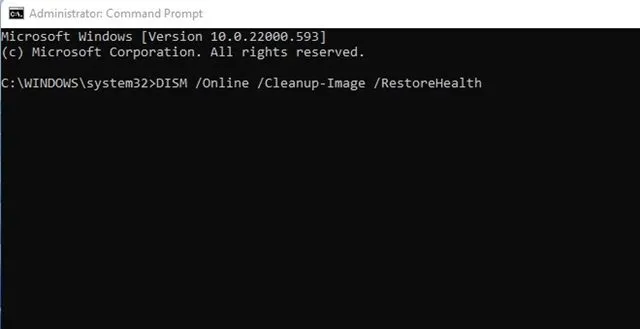
После выполнения обеих команд перезагрузите компьютер с Windows и снова откройте приложение «Безопасность Windows». Это должно исправить проблему с пустым экраном в приложении «Безопасность Windows».
6. Внесите изменения в реестр Windows.
Если приложение «Безопасность Windows» по-прежнему отображает пустой экран, вы можете внести эти изменения в реестр Windows. Вот что вам нужно сделать.
1. Введите Regedit в поиске Windows. Затем откройте приложение «Реестр Windows» из списка наиболее подходящих результатов.
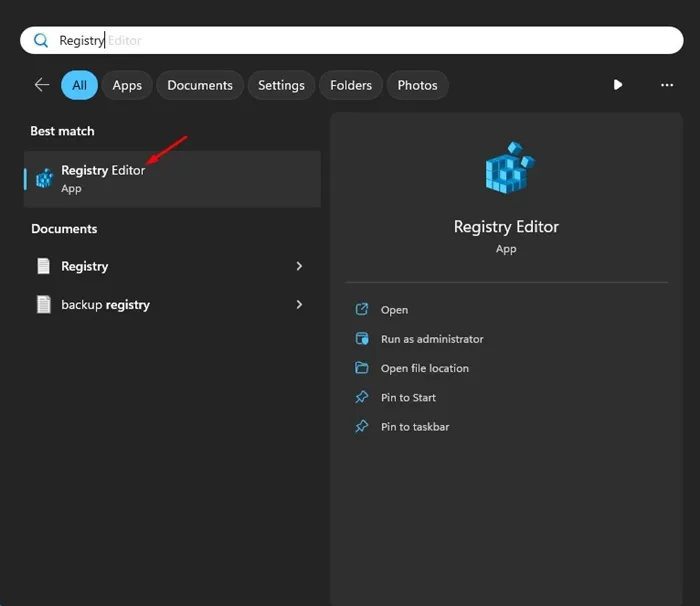
2. Когда откроется редактор реестра, перейдите по этому пути:
Computer\HKEY_LOCAL_MACHINE\SYSTEM\CurrentControlSet\Services\SecurityHealthService
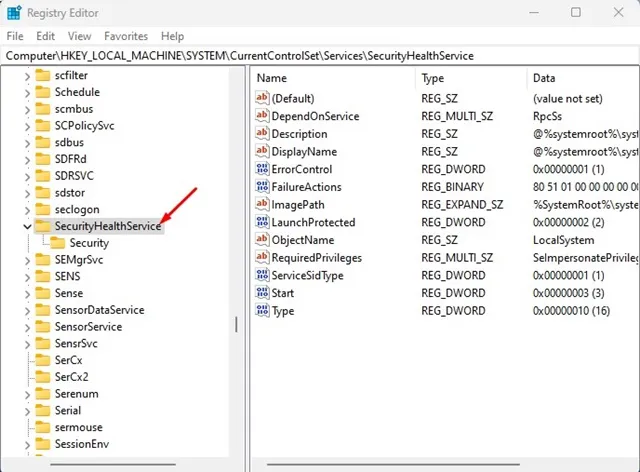
3. С правой стороны дважды щелкните значение Start DWORD.
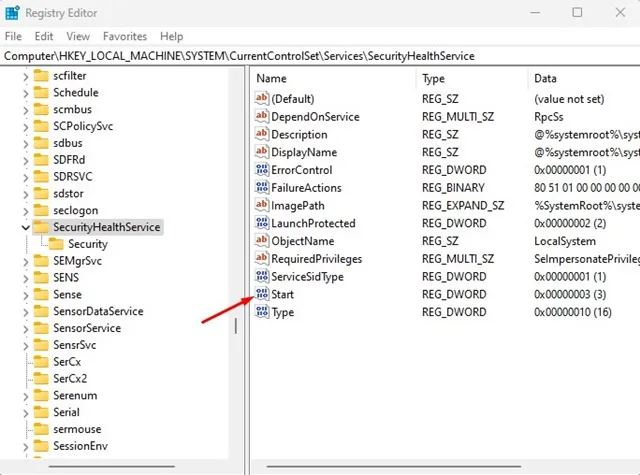
4. В поле «Значение» введите 1 и нажмите «ОК» .
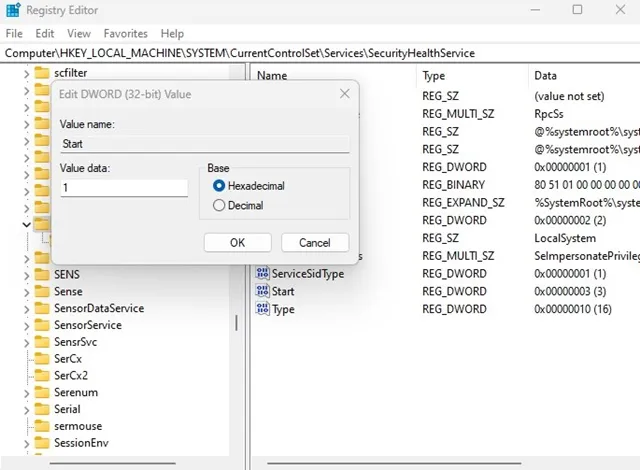
Вот и все! Вот как вы можете изменить редактор реестра, чтобы исправить проблему с пустым экраном в приложении «Безопасность Windows».
7. Переустановите приложение безопасности Windows.
Если приложение «Безопасность Windows» по-прежнему отображает белый экран, пришло время переустановить приложение «Безопасность Windows» с помощью утилиты PowerShell.
1. Введите PowerShell в поиске Windows. Далее щелкните правой кнопкой мыши утилиту PowerShell и выберите «Запуск от имени администратора» .
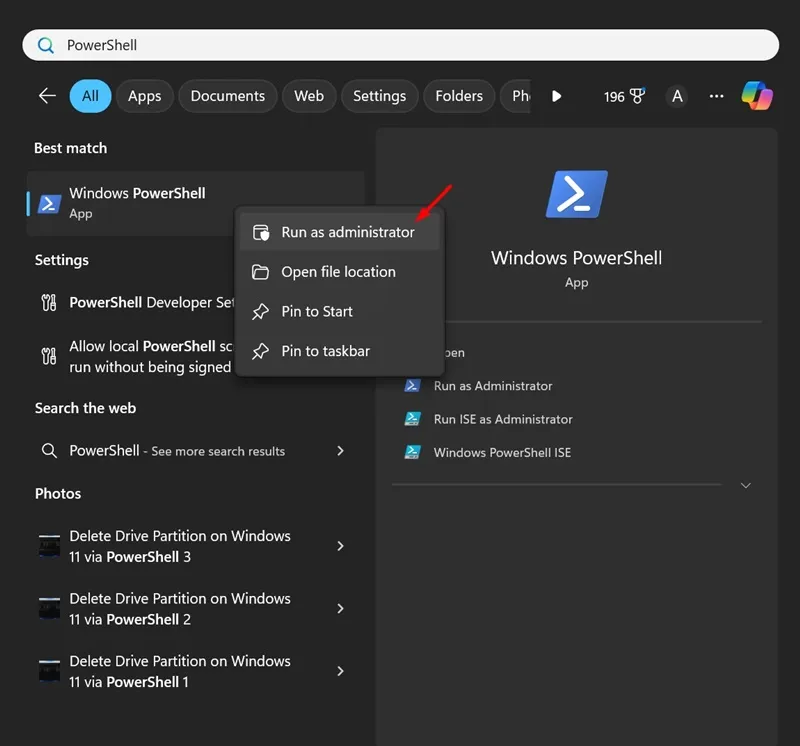
2. Когда откроется утилита Powershell, выполните следующую команду:
Get-AppxPackage Microsoft.SecHealthUI -AllUsers | Reset-AppxPackage
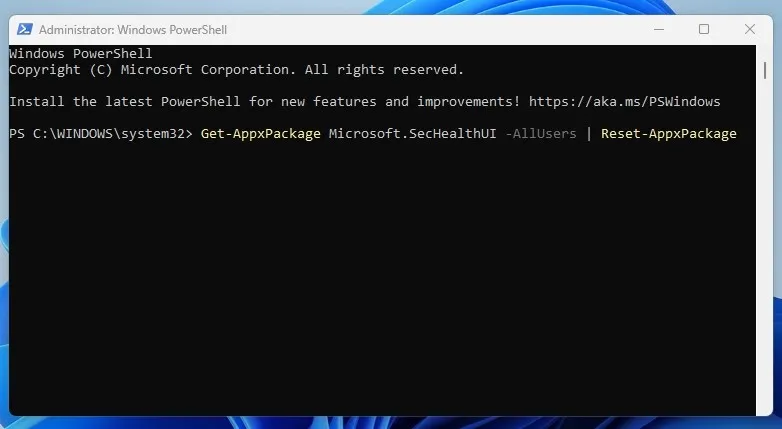
3. После выполнения этой команды перезагрузите компьютер с Windows .
Вот и все! Это приведет к переустановке приложения Windows Security на вашем ПК с Windows. После выполнения команды обязательно перезагрузите компьютер с Windows.
8. Обновите свой компьютер с Windows
Поддерживать актуальность версии Windows очень важно, особенно если вы хотите исключить проблемы безопасности и стабильности.
Скорее всего, в используемой вами версии Windows есть ошибка или сбой, препятствующий правильной работе приложения Windows 11 Security.
Поскольку вы не знаете причину, вы можете попробовать обновить свой компьютер с Windows до последней версии. Вот что вам нужно сделать.
1. Нажмите кнопку «Пуск» Windows и выберите «Настройки» .

2. Когда откроется приложение «Настройки», переключитесь на Центр обновления Windows .
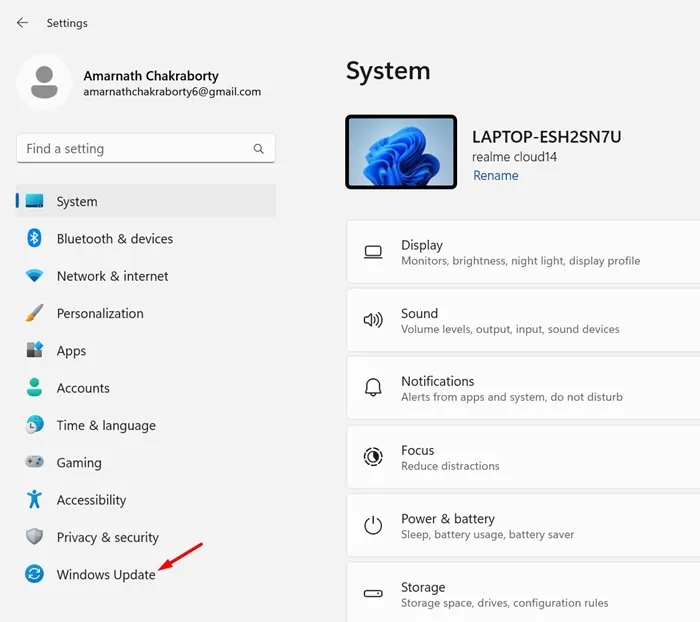
3. С правой стороны нажмите кнопку «Проверить наличие обновлений» .
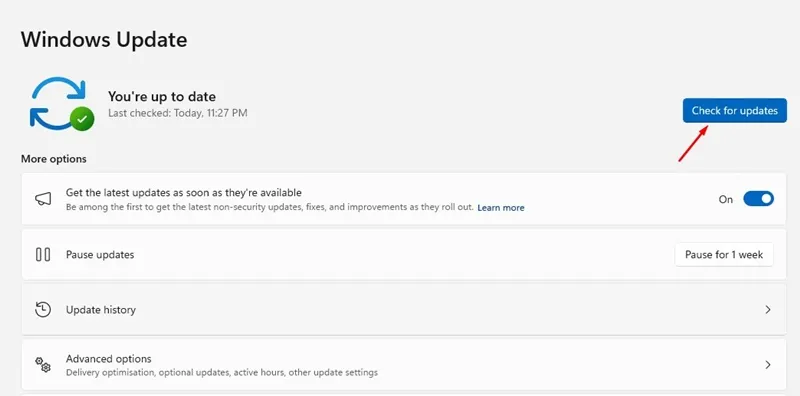
Вот и все! Если доступны какие-либо обновления, загрузите и установите их.
9. Перезагрузите компьютер с Windows 11.
Если вы зашли так далеко, вполне вероятно, что вы все еще не можете заставить систему безопасности Windows перестать показывать пустой экран.
В таком случае перезагрузка вашего ПК с Windows должна быть последним вариантом. Сброс настроек вашего компьютера приведет к удалению всех пользовательских настроек и возврату вашего устройства к заводскому состоянию.
Поэтому обязательно сделайте резервную копию важных файлов перед перезагрузкой ПК с Windows. Вот как вы можете перезагрузить компьютер с Windows.
1. Нажмите кнопку «Пуск» Windows 11 и выберите «Настройки» .
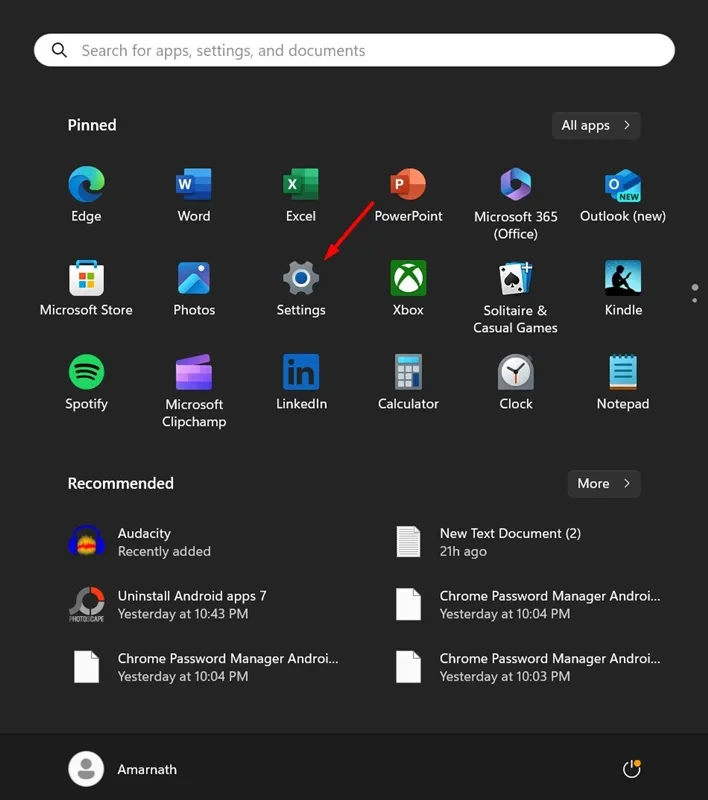
2. Когда откроется приложение «Настройки», перейдите на вкладку «Центр обновления Windows» слева.
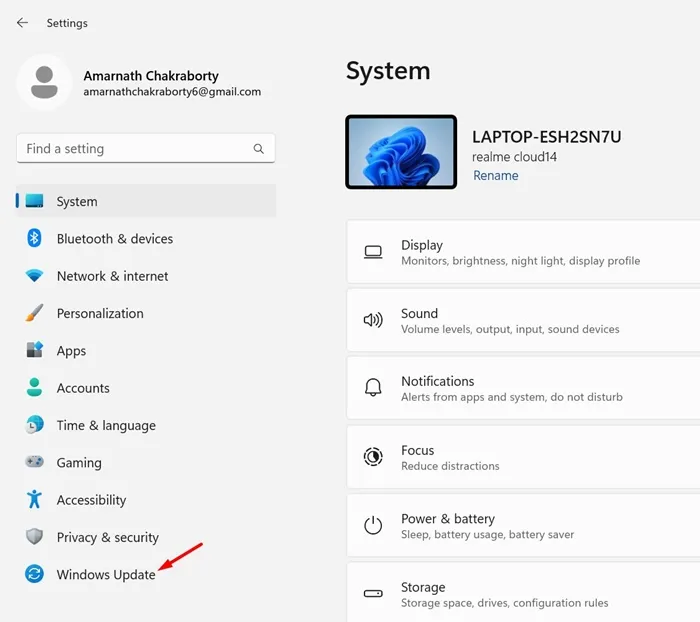
3. С правой стороны нажмите «Дополнительные параметры» .
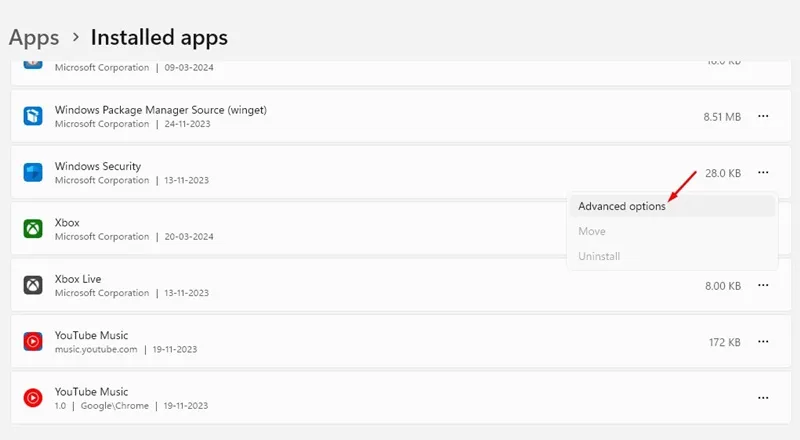
4. Прокрутите вниз до пункта «Дополнительные параметры» и нажмите «Восстановить» .
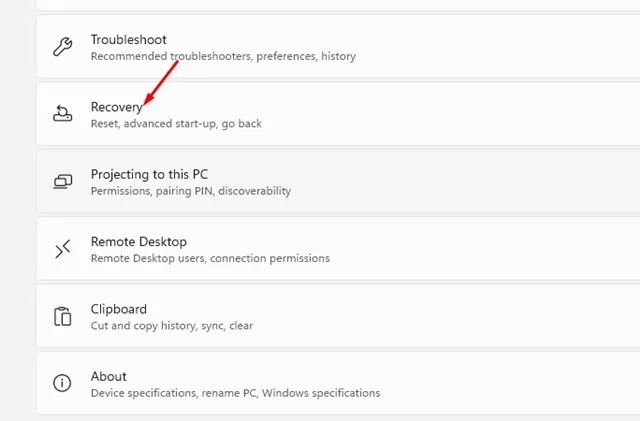
5. В разделе «Параметры восстановления» нажмите кнопку «Сбросить компьютер» .
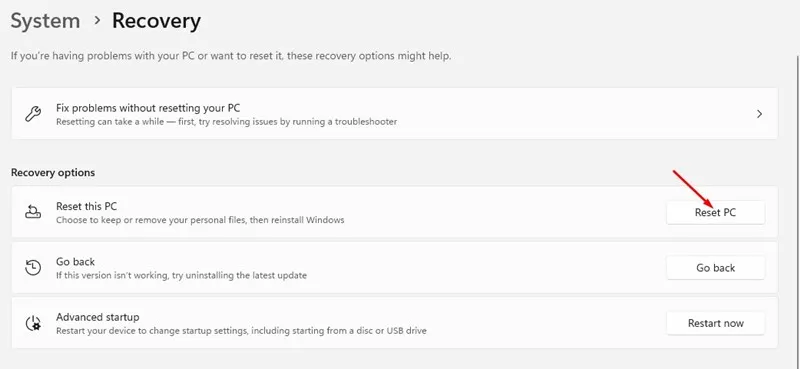
6. В диалоговом окне «Выберите вариант» выберите «Сохранить мои файлы» .
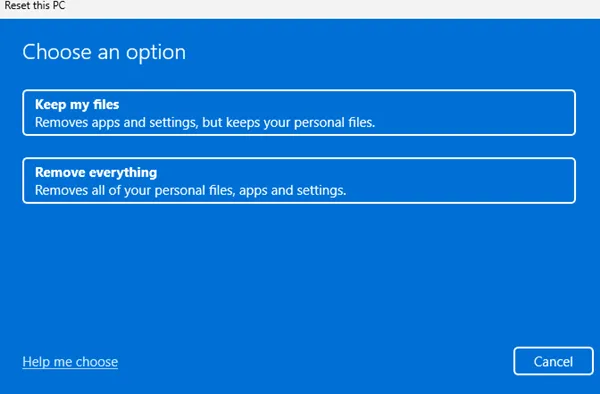
7. На вопрос «Как бы вы хотели переустановить Windows?» выберите «Загрузка из облака» или «Локальная переустановка» .
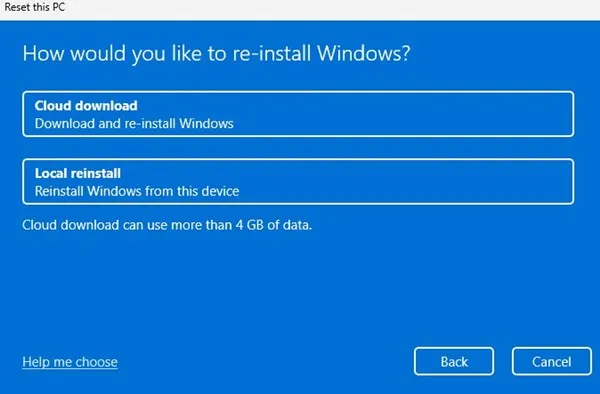
8. На следующем экране нажмите кнопку «Сброс» .
Вот и все! Это приведет к перезагрузке вашего ПК с Windows. После сброса попробуйте снова открыть приложение «Безопасность Windows»; на этот раз приложение откроется и покажет вам все варианты.
Если вы воспользовались всеми методами, описанными в этой статье, скорее всего, безопасность Windows показывает проблему с пустым экраном, которая уже устранена. Однако вы можете обратиться за помощью на форум Microsoft, если это не так. Дайте нам знать, если вам нужна дополнительная помощь по этой теме.


Добавить комментарий